Если на вашем компьютере установлено антивирусное программное обеспечение премиум-класса, то одновременное включение брандмауэра Windows может вызвать нестабильность системы. В этом случае вы можете отключить брандмауэр Windows. В этой статье подробно объясняется, как можно быстро включить или отключить брандмауэр Windows с помощью командной строки, выполнив несколько очень простых шагов.
Примечание. Если на вашем компьютере не установлено очень хорошее антивирусное приложение, оно определенно не рекомендуется отключать брандмауэр Windows, так как это может открыть дверь для многих злонамеренных атак в вашей системе.
Как отключить брандмауэр Windows через командную строку
Шаг 1: На панели задач нажмите значок Поиск .
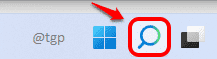
Шаг 2: в строке поиска , введите командную строку и выберите параметр Запуск от имени администратора .
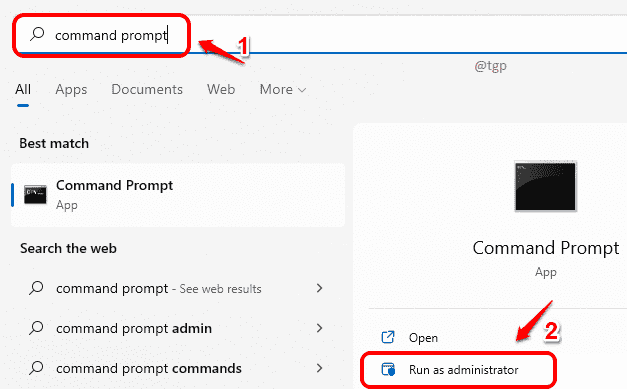
St эпизод 3: Когда командная строка запускается в режиме администратора , введите или скопируйте и вставьте следующую команду и нажмите кнопку Enter , отключить брандмауэр Windows.
NetSh Advfirewall отключит состояние всех профилей
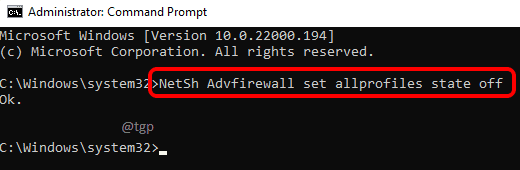
Шаг 4: Вот и все. Вы получите окно с уведомлением о том, что ваш брандмауэр Windows отключен. Просто нажмите кнопку Закрыть , чтобы закрыть это окно.
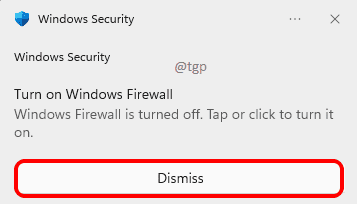
Как включить брандмауэр Windows через командную строку
Шаг 1: Как и в предыдущем , сначала запустите командную строку в повышенном режиме .
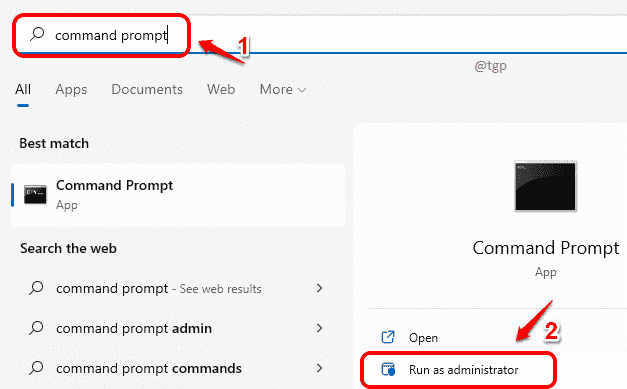
Шаг 2. Введите или скопируйте и вставьте следующую команду и нажмите кнопку Enter , чтобы включить брандмауэр Windows.
NetSh Advfirewall установит состояние всех профилей на
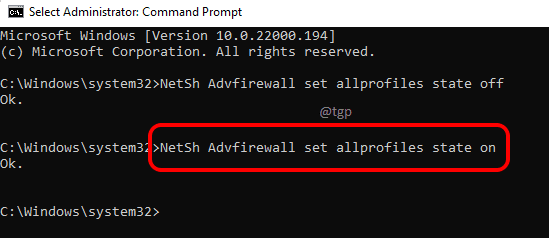
Шаг 3: Вы не получите никаких уведомлений ion сообщает, что ваш брандмауэр включен. Итак, если вы хотите проверить состояние брандмауэра Windows из командной строки, введите следующую команду и нажмите кнопку Enter .
Netsh Advfirewall показывает все профили
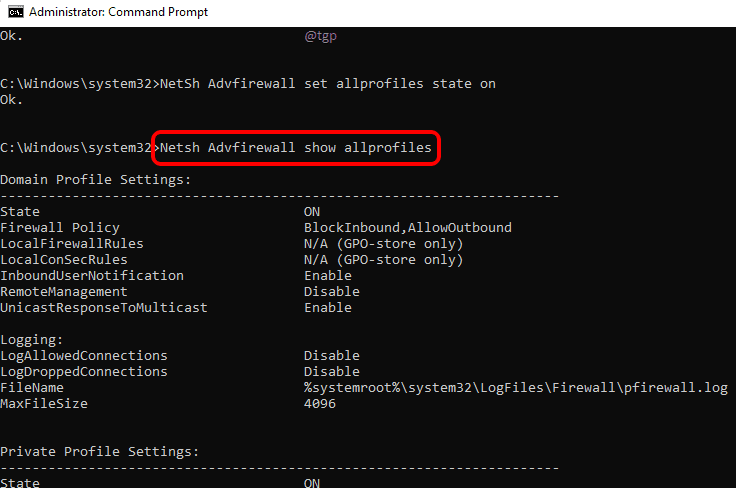
Надеюсь, статья была вам полезна.

Тот, кто любит писать и технические приемы и советы.